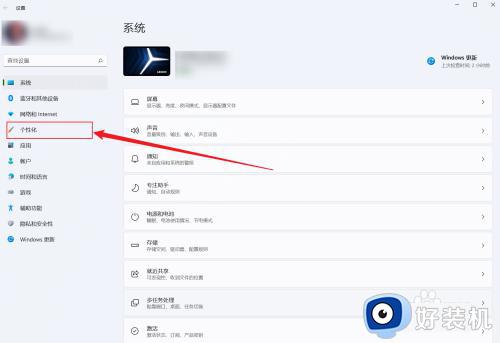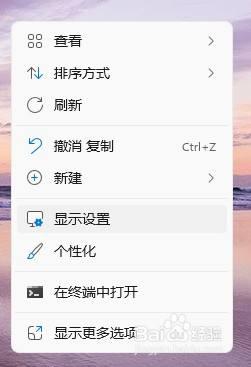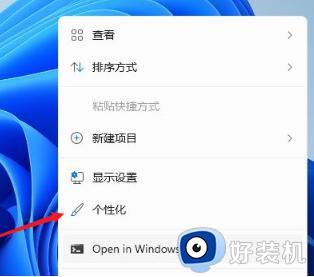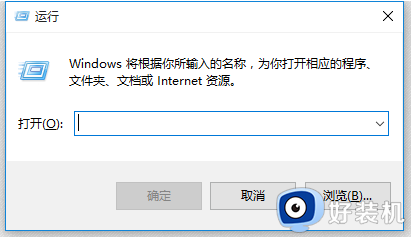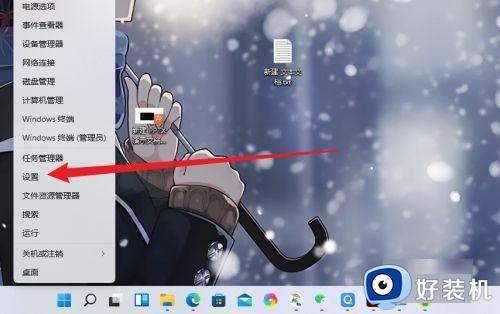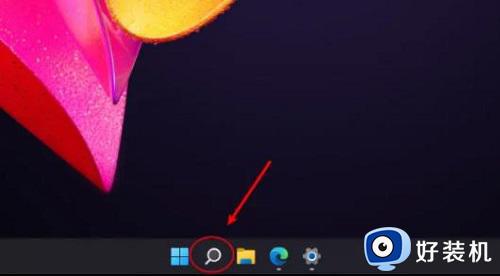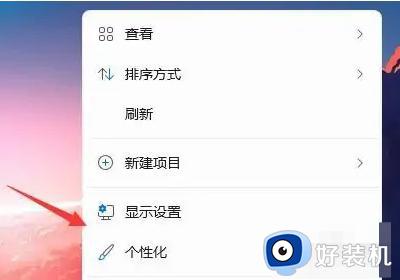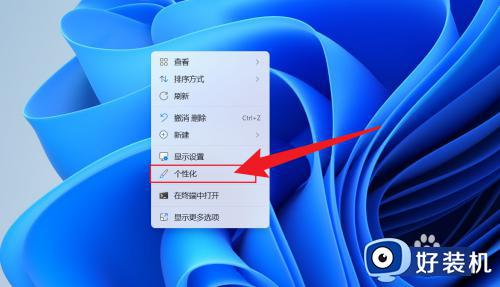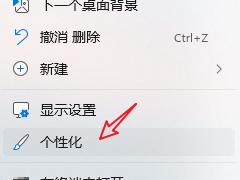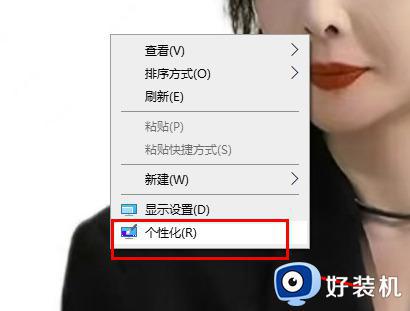win11调出我的电脑到桌面的方法 win11我的电脑怎么放在桌面上
时间:2024-07-05 13:59:51作者:huige
一般电脑桌面上都是有我的电脑图标的,这样可以方便我们使用,但是有不少用户升级到win11系统之后,却发现桌面上没有这个图标,那么win11我的电脑怎么放在桌面上呢?针对此问题,本文这就给大家详细介绍一下win11调出我的电脑到桌面的方法供大家参考吧。
方法如下:
1、右键选择个性化
在电脑的桌面上点击鼠标右键,选择“个性化”。
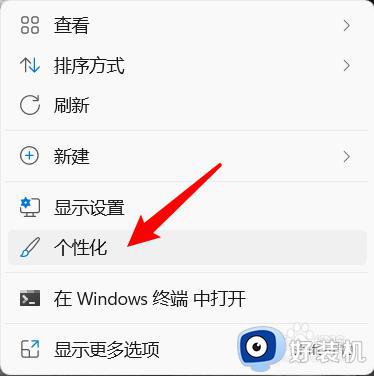
2、点击主题
进入到“个性化”设置界面后,在右边找到“主题”选项并点击。
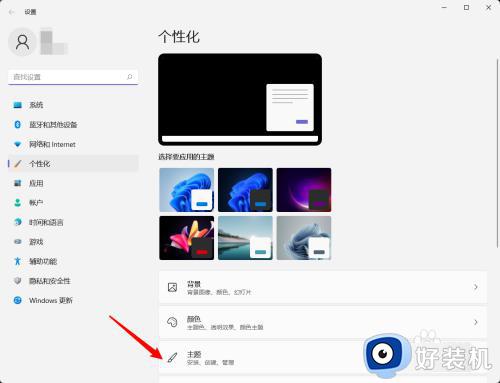
3、选择桌面设置
在“主题”的界面里点击“桌面图标设置”。
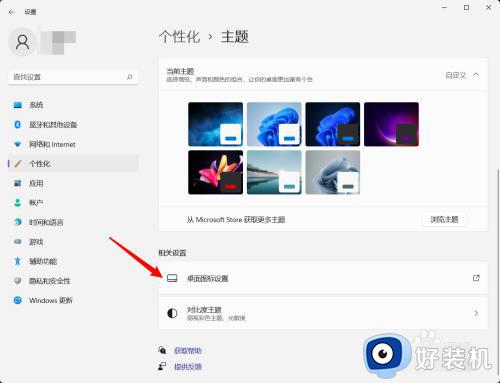
4、勾选计算机
在新弹出的窗口中,将“桌面图标”里的“计算机”勾选。
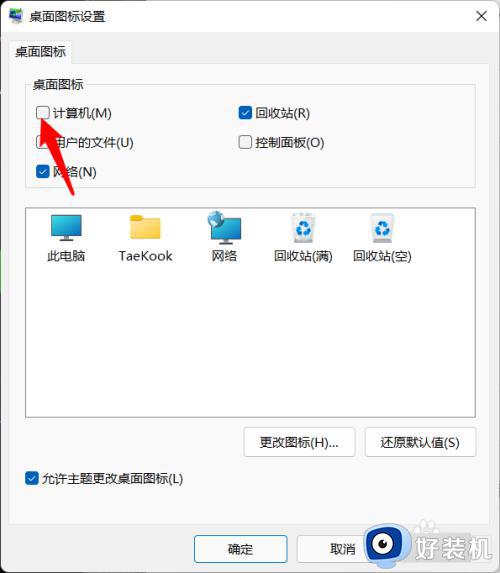
5、点击确定
勾选之后,点击窗口下方的“确定”就完成了。
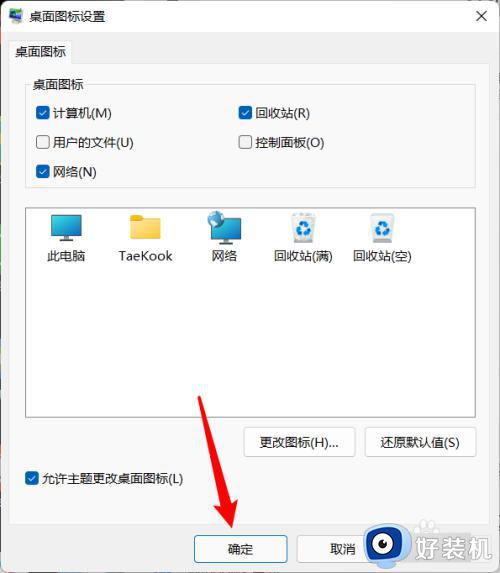
以上就是win11我的电脑放在桌面上的详细方法就给大家介绍到这里了,大家有需要的话可以学习上述方法步骤来进行操作,希望帮助到大家。